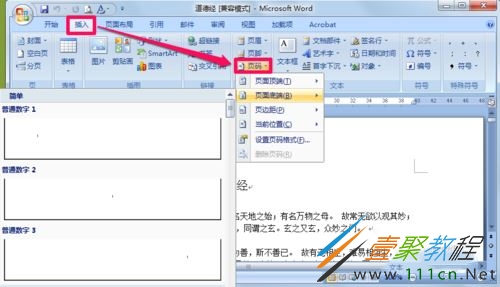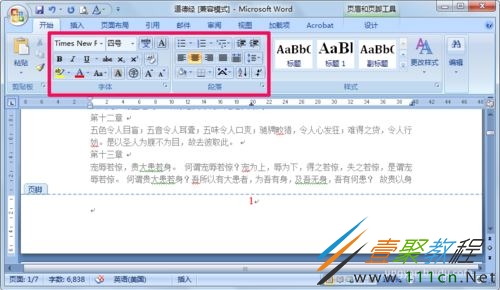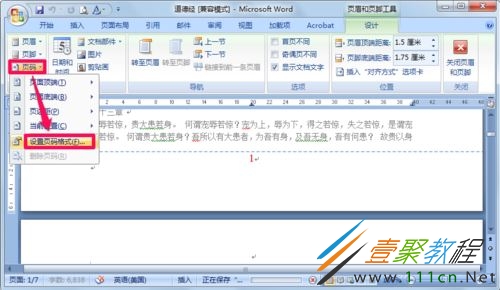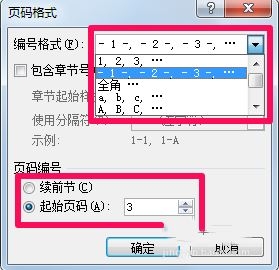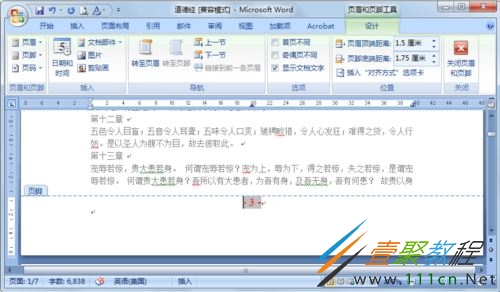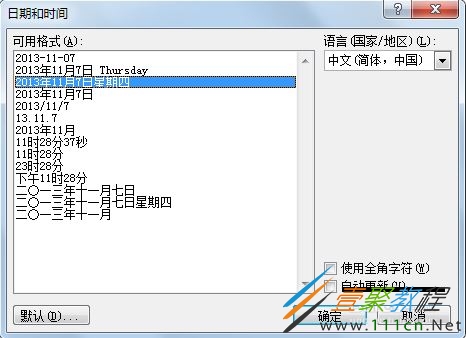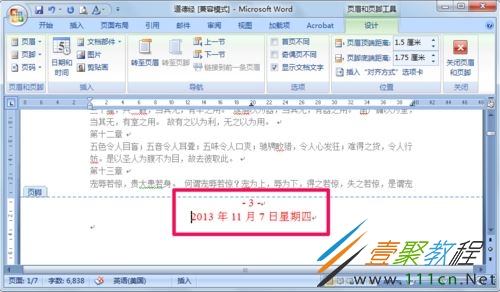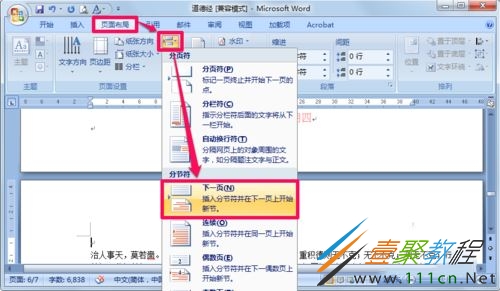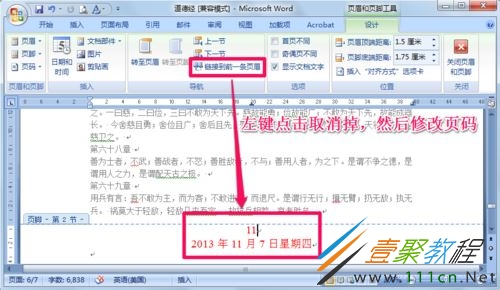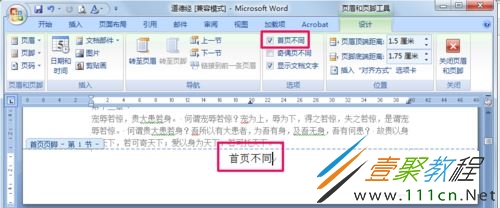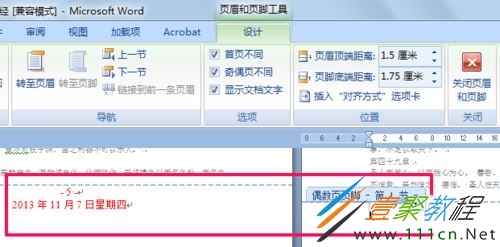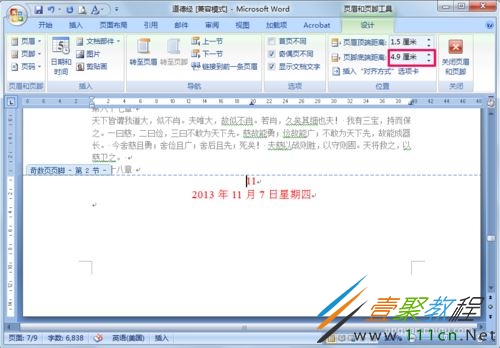word中插入自定义页码的设置方法介绍
word是我们常用的办公软件,那么word中如何插入自定义页码呢?下面我们就来为大家介绍一下相关的方法,有兴趣的朋友就来了解一下吧。
word插入自定义页码的设置方法:
选择“插入-页码”,可以从中选择需要插入的页码类型,比如是在页面的顶端还是底端等。
插入页码之后可以像平时那样修改其字体、颜色以及段落等等属性,这个和我们平时使用是一样的。
执行“页码-设置页码格式”,在其中可以设置编号的格式。另外在页码编号里可以选择续前节,意思就是此处的页码接着前面的往下编号;如果选择起始页码,意思就是在当前节以你选择的页码数开始。
点击时间和日期可以为页脚中添加时间,右边语言中可以选择英语或者中文格式。
如果想在某页开始重新开始对页码编号,那么就要先为文档插入分节符。选中页面布局选项卡,在分节符中选“下一页”,这样就插入好分节符了。
在下一节的页码中把“链接到前一条页眉”取消,然后根据需要修改页码,这样就不会接着前面的页码了。
这里给大家看一下成果。
选择首页不同,就可以为首页添加不同于其它页的页码了。
选择“奇偶页不同”就可以为奇数页和偶数页分别添加不同的页码。
在页脚距底端距离中可以更改页码距离页面下端的距离。
以上就是我们为大家介绍的word中插入自定义页码的设置方法,希望可以给大家带来帮助。
相关文章
精彩推荐
-
 下载
下载长途巴士模拟器手机版
模拟经营 长途巴士模拟器手机版长途巴士模拟器汉化版是一款十分比真好玩的大巴车模拟驾驶运营类
-
 下载
下载房东模拟器最新版2024
模拟经营 房东模拟器最新版2024房东模拟器中文版是一个超级有趣的模拟经营类型的手游,这个游戏
-
 下载
下载原神祈愿模拟器最新版
模拟经营 原神祈愿模拟器最新版原神祈愿模拟器手机版是一款完整汉化的趣味原神抽卡模拟小游戏,
-
 下载
下载宝宝森林美食完整版
模拟经营 宝宝森林美食完整版宝宝森林美食游戏最新版是一款十分有趣的休闲益智游戏,帮助宝宝
-
 下载
下载g沙盒仇恨官方英文版(gorebox)
模拟经营 g沙盒仇恨官方英文版(gorebox)G沙盒仇恨英文原版是一款最近非常火热的沙盒模拟类游戏,在这里